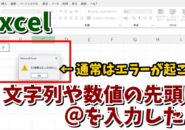Warning: Trying to access array offset on value of type bool in /home/kaz3417/pclessontv.com/public_html/wp-content/themes/izm_tcd034/functions/short_code.php on line 32
今回は、ExcelでTODAY関数とリストを使って
日付入力の効率を上げる方法をご紹介します。
<スポンサードリンク>
created by Rinker
¥1,738
(2025/12/11 04:04:35時点 楽天市場調べ-詳細)
Excelで日付を入力する
といった作業はよくあると思います。
この時、もちろん自分で
手入力していっても良いのですが
TODAY関数とリストの機能を
組み合わせて使うことによって
もっと素早く、また入力ミスもなく
便利に日付を入力することができます。
今回も動画で解説をしていますので
気になる方は、以下よりご覧ください↓
■使用ソフト
・動画キャプチャー:Bandicam
⇒ https://pclessontv.com/bandicam
・動画編集:filmora9
⇒ https://pclessontv.com/filmora9
ではでは、今回はこのへんで。
<スポンサードリンク>